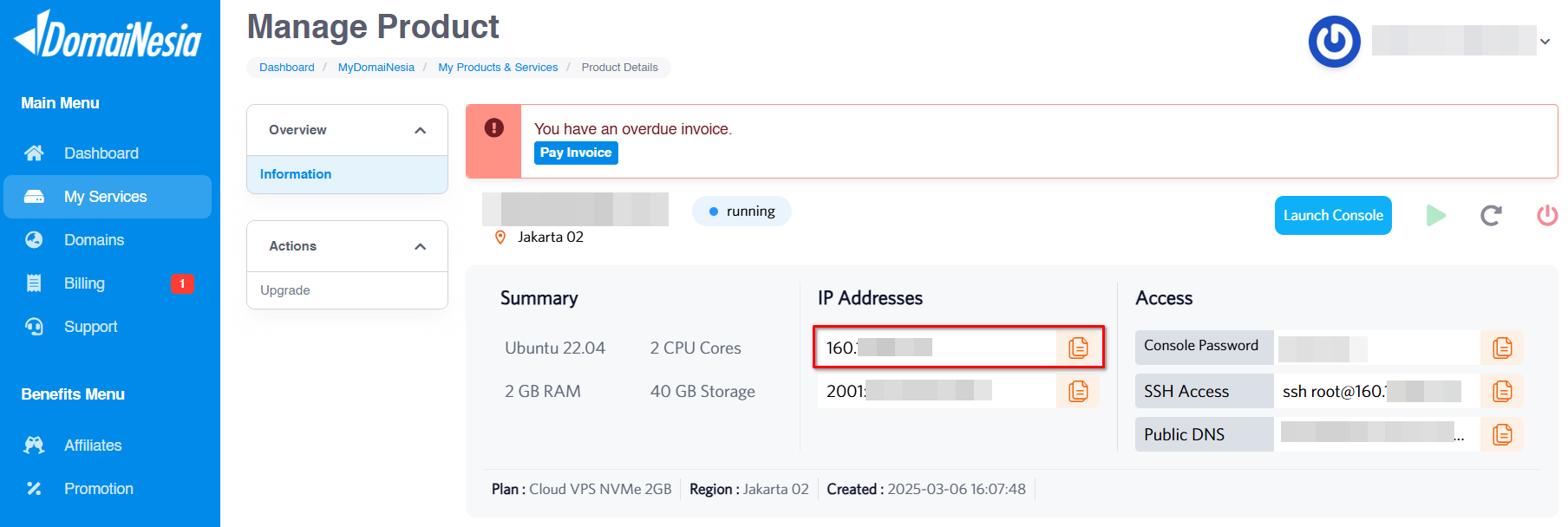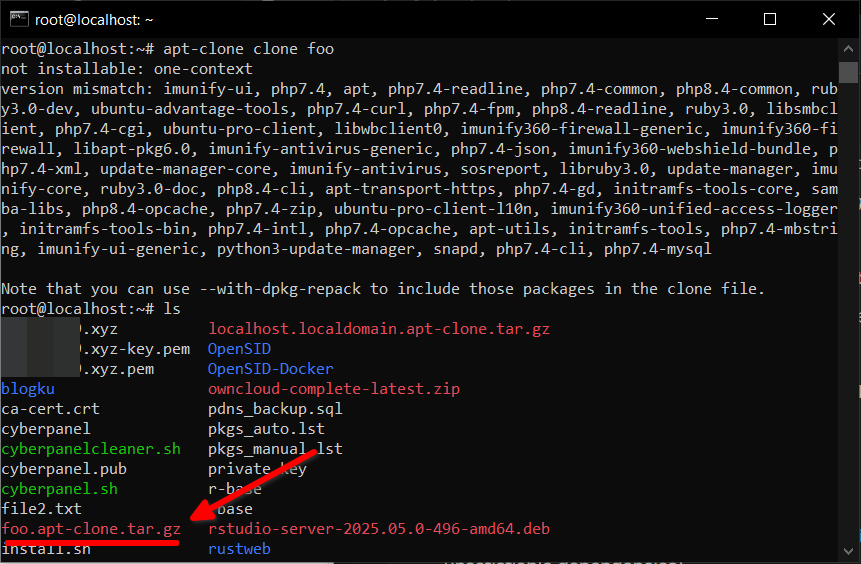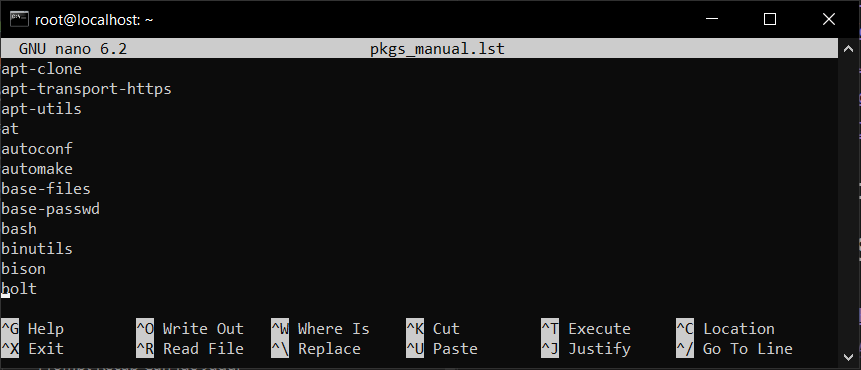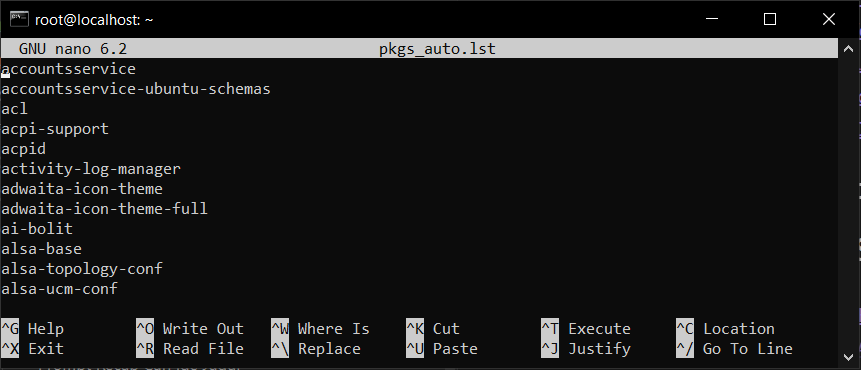Cara Reinstall App di VPS Ubuntu Setelah Install Ulang
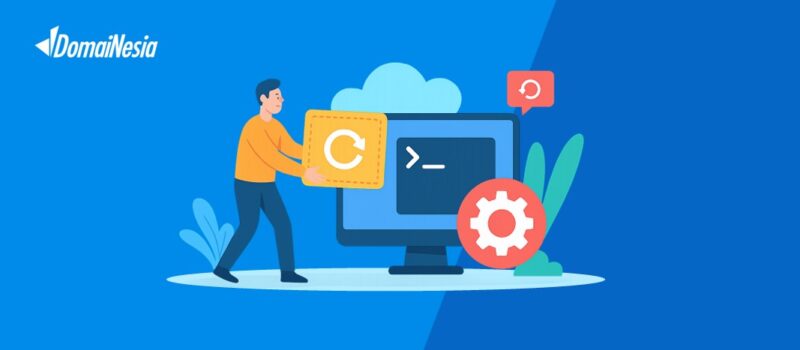
Hai DomaiNesians! Kali ini kita akan membahas cara reinstall app di VPS Ubuntu setelah melakukan install ulang sistem. Proses install ulang VPS sering kali diperlukan, baik untuk memperbaiki masalah sistem, meningkatkan performa, atau membersihkan konfigurasi yang bermasalah. Namun, setelah install ulang, aplikasi yang sebelumnya terpasang perlu diinstall kembali. Proses ini bisa memakan waktu jika harus dilakukan secara manual. Untungnya, ada cara untuk menyimpan daftar aplikasi yang sudah terpasang sebelumnya dan mengembalikannya dengan mudah. Panduan ini akan menjelaskan langkah-langkah untuk melakukan reinstall aplikasi di VPS Ubuntu dengan praktis, sehingga kita bisa menghemat waktu dan tenaga.
Mengapa Butuh Reinstall App Setelah Install Ulang?
Reinstall app di VPS berarti memasang kembali daftar package atau aplikasi yang sebelumnya ada di sistem sebelum proses install ulang dilakukan. Proses ini memungkinkan kita untuk mengembalikan aplikasi tanpa perlu mencatat atau melakukan backup keseluruhan sistem, yang sering kali memakan banyak ruang penyimpanan. Namun, perlu dipahami bahwa panduan ini hanya berfokus pada penyimpanan daftar package, bukan konfigurasi atau data penting yang terkait dengan package tersebut. Artinya, kita hanya menyimpan nama-nama aplikasi yang terpasang, bukan pengaturan atau file spesifik yang dihasilkan oleh aplikasi tersebut, seperti database atau file konfigurasi.
Panduan ini dirancang khusus untuk sistem berbasis Ubuntu atau Debian. Jika sistem yang digunakan adalah distribusi lain seperti CentOS atau Arch Linux, langkah-langkahnya akan berbeda. Mengapa reinstall aplikasi setelah install ulang menjadi penting? Berikut adalah beberapa skenario di mana proses ini sangat berguna:
- Sistem mengalami kerusakan atau error yang mengharuskan install ulang, tetapi kita ingin mengembalikan aplikasi yang sama seperti sebelumnya.
- Upgrade ke versi Ubuntu yang lebih baru tanpa ingin kehilangan daftar aplikasi yang sudah terpasang.
- Migrasi ke VPS baru dengan spesifikasi yang lebih baik, tetapi tetap ingin menggunakan aplikasi yang sama.
- Membersihkan sistem dari konfigurasi yang bermasalah, tetapi tetap mempertahankan daftar aplikasi yang diperlukan.
Panduan ini akan membantu mengatasi skenario-skenario tersebut dengan memberikan langkah-langkah yang jelas untuk menyimpan dan memulihkan daftar package dengan cepat dan efisien.
Mengakses Console VPS
Nah, DomaiNesians! Sebelum memulai proses reinstall aplikasi, langkah pertama yang perlu dilakukan adalah mengakses console VPS. Console ini menjadi pintu masuk untuk menjalankan perintah-perintah yang diperlukan dalam panduan ini. Dengan mengakses console, kita bisa menjalankan perintah untuk menyimpan dan memulihkan daftar package dengan mudah.
Dalam panduan ini, kita menggunakan sistem operasi Ubuntu 22.04. Perlu dicatat bahwa jika menggunakan versi Ubuntu lain atau distribusi Linux yang berbeda, antarmuka atau alur instalasi mungkin sedikit berbeda. Untuk memulai, pastikan kita mengetahui alamat IP VPS terlebih dahulu. Alamat IP ini bisa dilihat melalui dashboard penyedia layanan VPS. Jika menggunakan layanan dari MyDomaiNesia, alamat IP dapat ditemukan di Dashboard VPS MyDomaiNesia. Jika lupa dengan alamat IP, dashboard ini akan memberikan informasi yang dibutuhkan dengan cepat.
Proses Reinstall App Pada Sistem
Proses reinstall aplikasi di VPS Ubuntu dapat dilakukan dengan dua metode utama, yaitu menggunakan perintah apt-clone dan apt-mark. Kedua metode ini efektif untuk menyimpan dan memulihkan daftar package, tetapi memiliki pendekatan yang berbeda. Panduan ini berfokus pada sistem berbasis Debian atau Ubuntu, sehingga metode ini tidak akan berlaku untuk distribusi lain seperti OpenSUSE atau Arch Linux. Jika perintah apt-clone tidak tersedia karena versi sistem yang lebih lama, kita bisa beralih ke metode apt-mark sebagai alternatif.
Karena panduan ini melibatkan transfer file untuk menyimpan daftar package, kita akan menggunakan protokol FTP untuk memindahkan file ke sistem baru. Untuk memahami cara menggunakan FTP, bisa merujuk ke panduan Cara Pakai Cyberduck di VPS Linux yang menjelaskan langkah-langkah transfer file dengan aplikasi Cyberduck.
Meng-cloning Package Dengan apt-clone
Perintah apt-clone adalah alat yang dirancang untuk menyimpan daftar package yang terpasang di sistem dan memungkinkan kita untuk memulihkannya di sistem lain atau setelah install ulang. Perintah ini sangat praktis karena mengemas daftar package ke dalam satu file yang mudah dipindahkan.
Jika perintah apt-clone belum tersedia di sistem, kita bisa menginstallnya terlebih dahulu dengan menjalankan perintah berikut:
|
1 |
sudo apt install apt-clone |
Setelah terinstall, kita bisa menyimpan daftar package dengan menjalankan perintah berikut:
|
1 |
apt-clone clone foo |
Perintah ini akan membuat file bernama foo.apt-clone.tar.gz yang berisi daftar semua package yang terpasang di sistem. Untuk memastikan file tersebut telah dibuat, kita bisa mengeceknya dengan perintah:
|
1 |
ls |
File foo.apt-clone.tar.gz akan muncul di direktori saat ini. File ini bisa diunduh ke komputer lokal atau dipindahkan ke sistem lain menggunakan protokol FTP, seperti yang dijelaskan dalam panduan Cyberduck di atas.
Namun, saat menjalankan perintah ini, kita mungkin menemui peringatan seperti “version mismatch” atau “Not installable”. Peringatan “version mismatch” terjadi karena versi package yang tercantum dalam file kloning tidak tersedia di repositori sistem saat ini. Sementara itu, peringatan “Not installable” menunjukkan bahwa package tidak dapat ditemukan atau memiliki dependensi yang tidak terpenuhi. Jika peringatan ini muncul, catat package yang bermasalah untuk diinstall secara manual nantinya.
Setelah file foo.apt-clone.tar.gz dipindahkan ke sistem baru, kita bisa memulihkan daftar package dengan menjalankan perintah berikut:
|
1 |
apt-clone restore foo.apt-clone.tar.gz |
Perintah ini akan menginstall kembali semua package yang tersimpan dalam file tersebut ke sistem baru.
Menyimpan Daftar Package Dengan apt-mark
Metode apt-mark adalah alternatif jika apt-clone tidak tersedia atau tidak dapat digunakan. Perintah apt-mark memungkinkan kita untuk menyimpan daftar package secara manual dan memulihkannya di sistem lain. Namun, metode ini hanya berlaku untuk distribusi berbasis Debian seperti Ubuntu. Jika menggunakan distribusi lain seperti OpenSUSE atau Arch Linux, metode ini tidak akan berfungsi.
Untuk menyimpan daftar package, kita perlu menjalankan beberapa perintah secara berurutan. Pertama, simpan daftar repositori dengan perintah berikut:
|
1 |
cat /etc/apt/sources.list /etc/apt/sources.list.d/*.list > sources.list |
Perintah ini menggabungkan semua file repositori di /etc/apt/sources.list dan direktori /etc/apt/sources.list.d/ ke dalam file bernama sources.list. File ini penting karena berisi informasi tentang sumber package yang digunakan sistem.
Kedua, simpan daftar package yang terpasang dengan perintah:
|
1 |
dpkg --get-selections > selections.list |
Perintah ini menghasilkan file selections.list yang berisi daftar semua package yang terpasang di sistem, beserta statusnya (terpasang atau tidak).
Ketiga, simpan daftar package yang diinstall secara otomatis dengan perintah:
|
1 |
apt-mark showauto > auto.list |
Perintah ini membuat file auto.list yang berisi daftar package yang diinstall sebagai dependensi otomatis. File ini akan membantu menjaga status package saat dipulihkan.
Memulihkan Package Dengan apt-mark
Setelah menyimpan daftar package dari sistem lama, kita bisa memulihkan package di sistem baru dengan langkah-langkah berikut. Pertama, salin file repositori ke direktori yang sesuai:
|
1 |
cp sources.list /etc/apt/ |
Perintah ini menyalin file sources.list ke direktori /etc/apt/ untuk memastikan sistem baru menggunakan repositori yang sama seperti sistem lama.
Kedua, perbarui daftar package dari repositori dengan perintah:
|
1 |
apt-get update |
Perintah ini memperbarui cache package berdasarkan repositori yang ada di sources.list.
Ketiga, perbarui status sistem dengan perintah:
|
1 |
/usr/lib/dpkg/methods/apt/update /var/lib/dpkg/ |
Perintah ini memastikan database package sistem diperbarui sesuai dengan repositori.
Keempat, atur daftar package yang akan diinstall dengan perintah:
|
1 |
dpkg --set-selections < selections.list |
Perintah ini memberitahu sistem package mana yang harus diinstall berdasarkan file selections.list.
Kelima, install package dengan perintah:
|
1 |
apt-get dselect-upgrade |
Perintah ini akan menginstall semua package yang ada di daftar selections.list dan menyelesaikan dependensi yang diperlukan.
Keenam, pulihkan status package otomatis dengan perintah:
|
1 |
xargs apt-mark auto < auto.list |
Perintah ini mengembalikan status package otomatis berdasarkan file auto.list, sehingga sistem mengetahui package mana yang diinstall sebagai dependensi.
Setelah menjalankan semua langkah di atas, proses reinstall package telah selesai, dan sistem akan memiliki daftar aplikasi yang sama seperti sebelumnya.
Daftar Packages Kembali Seperti Semula!
Selamat DomaiNesians! kita telah berhasil melalui proses reinstall aplikasi di VPS Ubuntu setelah install ulang! Dengan menggunakan metode apt-clone atau apt-mark, daftar package yang sebelumnya terpasang kini telah kembali seperti semula tanpa perlu menginstall satu per satu secara manual. Kedua metode ini memudahkan kita untuk menjaga konsistensi aplikasi di sistem baru atau setelah install ulang, sehingga waktu dan tenaga bisa dihemat. Pastikan untuk selalu memeriksa peringatan seperti “version mismatch” atau “Not installable” agar proses berjalan lancar. Sekarang, sistem sudah siap digunakan kembali untuk menjalankan aplikasi atau layanan yang diperlukan. Sampai jumpa di artikel dan panduan DomaiNesia berikutnya!